
Па меры выкарыстання Mozilla Firefox ў ім назапашваецца гісторыя наведванняў, якая фарміруецца ў асобны часопіс. Пры неабходнасці вы ў любы момант можаце атрымаць доступ да гісторыі наведванняў, каб знайсці сайт, які наведвалі перш або зусім перанесці часопіс на іншы кампутар з браўзэрам Mozilla Firefox.
Гісторыя - гэта важны інструмент браўзэра, які захоўвае ў асобным раздзеле браўзэра ўсе наведаныя вам сайты з датамі іх наведвання. Пры неабходнасці, у вас заўсёды ёсць магчымасць паглядзець гісторыю ў браўзэры.
Размяшчэнне гісторыі ў Фаерфокс
Калі вам спатрэбілася паглядзець гісторыю ў самым браўзэры, зрабіць гэта можна вельмі проста.
- Адкрыйце «Меню»> «Бібліятэка».
- Выберыце «Часопіс».
- Націсніце на пункт «Паказаць увесь часопіс».
- У левай частцы будуць паказаны часавыя перыяды, справа - выведзены спіс захаванай гісторыі і размешчана поле пошуку.
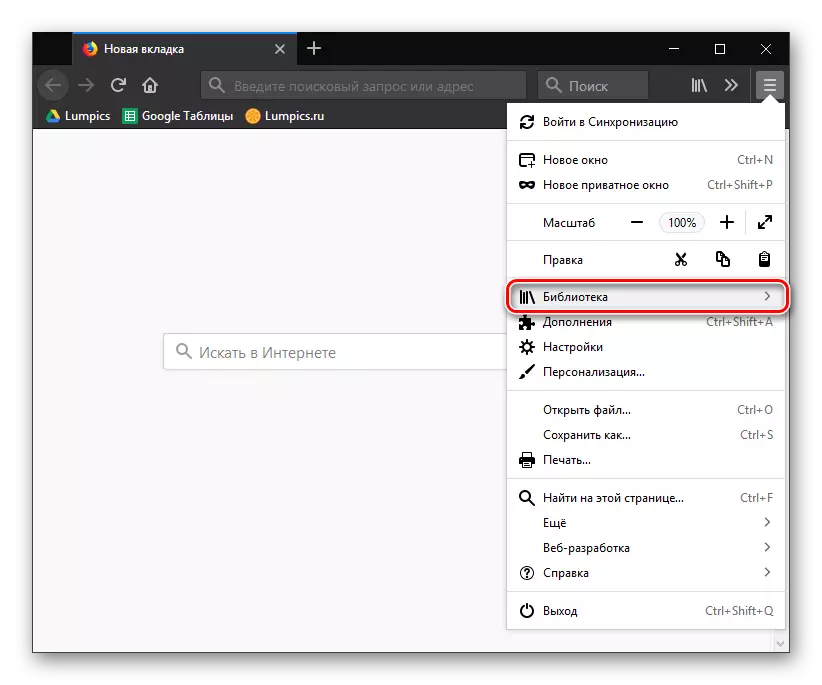

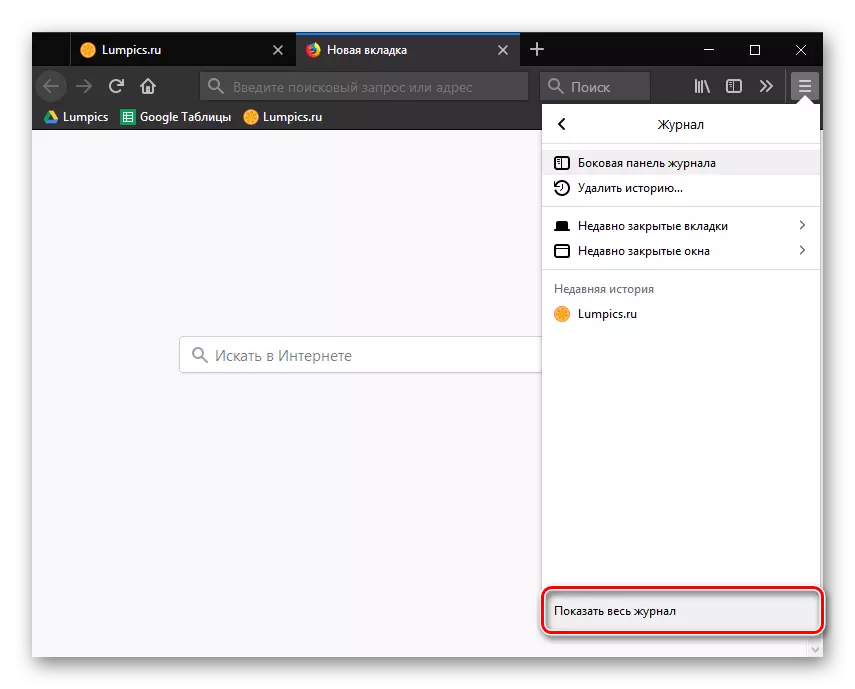

Размяшчэнне гісторыі браўзэра ў Windows
Уся гісторыя, якая адлюстроўваецца ў раздзеле «Часопіс» браўзэра, захоўваецца на кампутары ў выглядзе спецыяльнага файла. Калі ў вас паўстала неабходнасць знайсці яго, то зрабіць гэта таксама нескладана. Гісторыю ў дадзеным файле праглядзець не атрымаецца, але яго можна выкарыстоўваць, каб перанесці закладкі, гісторыю наведванняў і загрузак на іншы кампутар. Для гэтага спатрэбіцца на іншым кампутары з устаноўленым Firefox у тэчцы профілю выдаліць або перайменаваць файл Places.sqlite, а затым ўставіць туды ж іншы файл Places.sqlite, скапіяваны раней.
- Адкрыйце тэчку профілю, выкарыстоўваючы магчымасці браўзэра Firefox. Для гэтага выберыце «Меню»> «Даведка».
- У дадатковым меню абярыце пункт «Інфармацыя для вырашэння праблем».
- У новай ўкладцы браўзэра адлюструецца акно са звесткамі аб дадатку. Каля пункта «Папка профілю» пстрыкніце па кнопцы «Адкрыць тэчку».
- На экране аўтаматычна адлюструецца правадыр Windows, дзе будзе ўжо адкрыта тэчка вашага профілю. У спісе файлаў вам спатрэбіцца знайсці файл Places.sqlite, які захоўвае ў сабе закладкі Firefox, спіс загружаных файлаў і, вядома, гісторыю наведванняў.

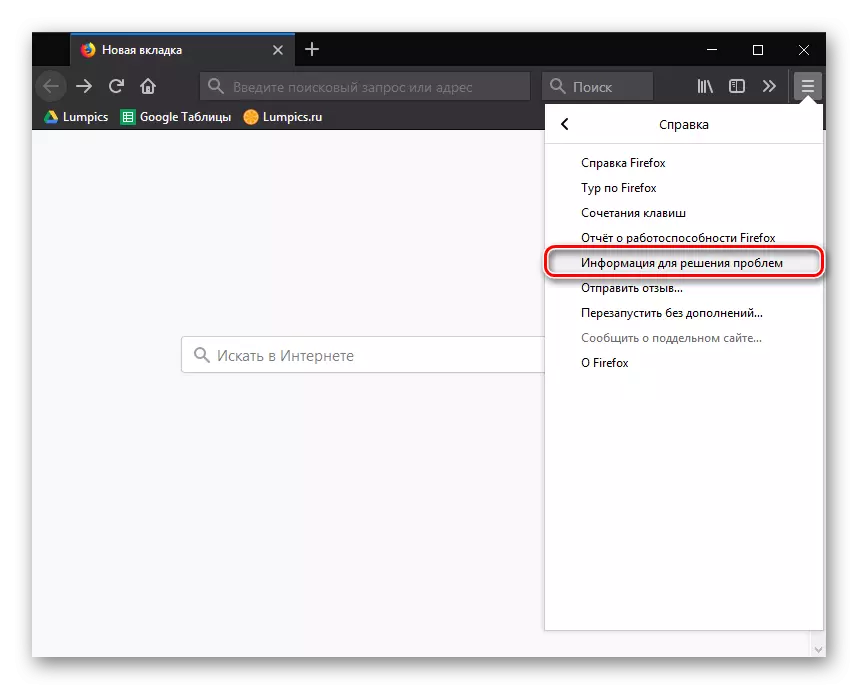


Знойдзены файл можна скапіяваць на любы носьбіт інфармацыі, у воблака або іншае месца.
Часопіс наведванняў - гэта карысны інструмент Mozilla Firefox. Ведаючы, дзе ў гэтым браўзэры знаходзіцца гісторыя, вы значна спросціце сабе працу з вэб-рэсурсамі.
